プロフィール画像の変更をタイムラインで通知させない方法
- 2017/3/26
- LINE
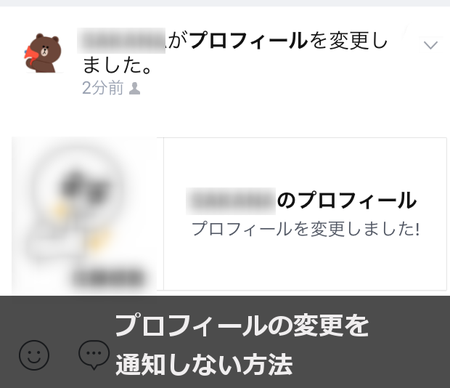
プロフィール画像の変更をタイムラインで通知させない方法
突然の体調不良で会社や学校を休んだ日、どーしてもLINEのプロフィール画像を変更したくなってしまったら、あなたならどうします?
思い立ったら、今すぐ画像を変えたい!という衝動に駆られる時がありませんか?私はあります。普通の休日ならまだしも当日に会社や学校を休んでしまった日はSNSを更新したりするのも少し気になってしまいますよね。
LINEのプロフィール画像の変更もタイムラインに通知されてしまうので、上司や、同僚、学校の友達や、先輩に見られていたらどうしようとか思ってしまいます。
そんな時に頼りになる機能、プロフィール画像の変更をタイムラインで通知させない方法をご紹介します。
プロフィール画像の変更をタイムラインで通知させない方法
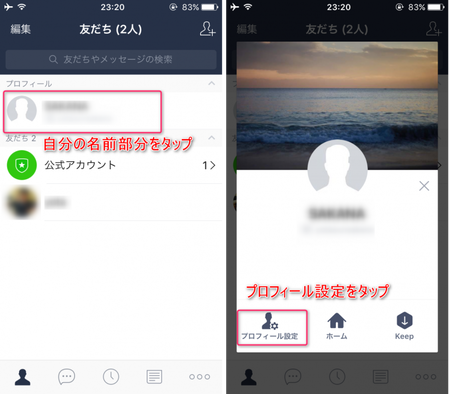
友達一覧の画面で自分の名前をタップします。次に「プロフィール設定」というところを選択します。
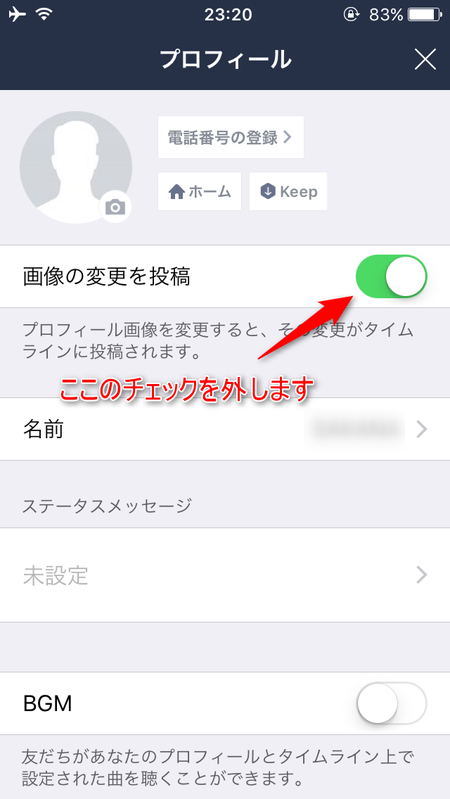
「画像の変更を投稿」という項目があるので、そこのチェックを外します。初期設定ではここのチェックが入っている状態になっています。
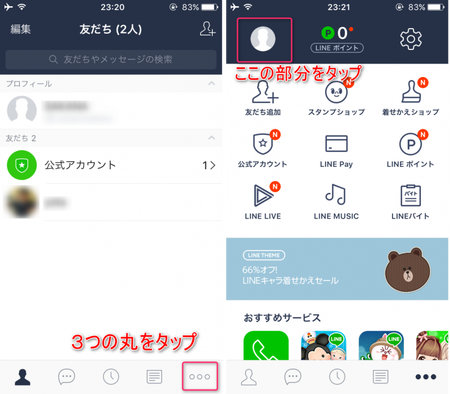
または、画面右下の小さい丸が3つ並んでいるところをタップ。次に画面左上の自分のプロフィール画像の部分をタップします。すると先ほどと同じプロフィール設定画面になるので「画像の変更を投稿」のチェックを外します。
設定方法としては以上です。これでいくらプロフィール画像を変更してもタイムラインには通知がされないので変えたい放題です。
以前プロフィール画像を変更した際の通知は消えない
注意しなければならないのはプロフィール設定で「画像の変更を投稿」のチェックを外しても、それ以前に変更した時のタイムラインの通知が消えるわけではありません。
「画像の変更を投稿」のチェックを外す前の通知は残ってしまうんです。ただし、これも消す方法があるんです。
以前のタイムライン通知を消す方法
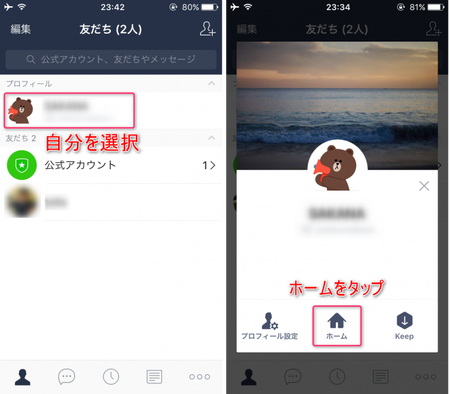
先ずは友達一覧から自分を選択。そして「ホーム」をタップします。
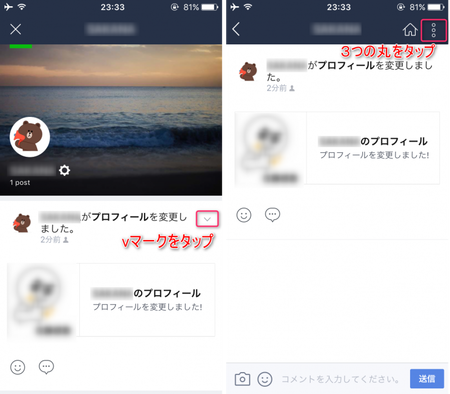
するとこんなふうに自分のタイムラインへの投稿が見られます。消したい投稿の右上にあるVの様なマークをタップ。次に画面右上の丸が3つならんだ部分を選択します。
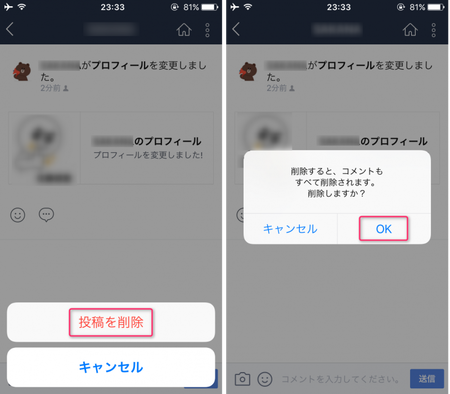
すると、このように「投稿を削除」という項目が現れますのでタップします。確認画面で「OK」を押せば削除完了です。この機能を使えば、うっかりプロフィール画像の変更をタイムラインに通知してしまった時の対処法にもなりますね。
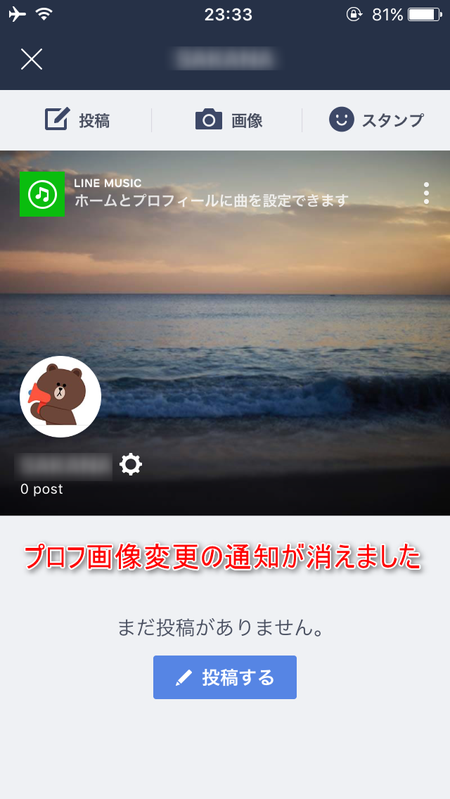
まとめ
プロフィール画像をどうしても変更したいけど、タイムラインで友達には知られたくないという時があったらこの機能を使えば即解決です。
間違えて投稿してしまった時なんかも投稿を削除すればOK。思い立った時、気軽にプロフィール画像を変更して気分転換しちゃいましょう。










